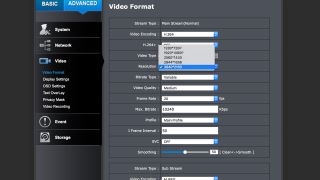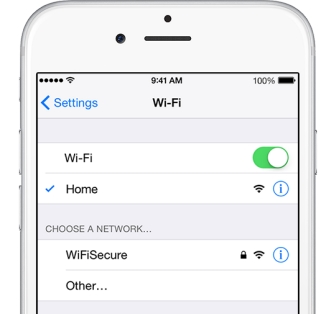Untuk menyediakan penghala atau modem, anda perlu pergi ke tetapannya. Tidak sukar, anda boleh mengikuti arahan: cara memasukkan tetapan penghala, atau 192.168.1.1 atau 192.168.0.1 - pergi ke tetapan penghala Wi-Fi. Walaupun dalam proses memasukkan tetapan, anda dapat menghadapi banyak masalah. Salah satu masalah popular ini ialah apabila kata laluan pentadbir tidak sesuai, atau nama pengguna adalah pentadbir ketika cuba memasukkan tetapan di 192.168.1.1, atau 192.168.0.1.

Dalam artikel, pautan yang saya berikan di atas, saya menulis bahawa dalam tetapan setiap penghala, atau modem, anda boleh pergi ke alamat IP 192.168.1.1, atau 192.168.0.1. Anda dapat melihat alamat di bahagian bawah penghala anda. Harus ada pelekat yang tertera.
Untuk mengakses antara muka penghala berasaskan web, anda perlu menentukan nama pengguna dan kata laluan. Biasanya, kata laluan lalai adalah pentadbir dan nama pengguna adalah pentadbir. Tetapi tidak semua pengeluar. Dan apabila kami menunjukkan pada halaman kebenaran kata laluan pentadbir (atau data lain untuk pengeluar anda) dan nama pengguna yang sama, maka kami mungkin tidak memasuki tetapan. Halaman akan dimuat semula dan itu sahaja. Atau, kita akan melihat mesej bahawa kata laluan tidak betul. Kami tidak akan mendapat akses ke tetapan penghala. Sekiranya anda mempunyai masalah lain ketika masuk ke halaman tetapan penghala, lihat artikel ini.
Kata laluan pentadbir tidak sesuai ketika memasuki tetapan penghala
Anda menentukan pentadbir dan pentadbir, tetapi jangan masukkan tetapannya. Kesalahan "Kata laluan tidak sah" atau "Nama pengguna tidak sah". Sekarang mari kita cuba memperbaiki semuanya.
Pada asasnya, terdapat tiga sebab:
- Anda, atau tuan yang mengatur penghala untuk anda, menukar kata laluan dari pentadbir ke yang lain. Mungkin dia menukar nama penggunanya juga. Jadi mereka tidak sesuai.
- Ada yang tidak kena dengan penghala.
- Masukkan kata laluan / log masuk yang salah, yang digunakan secara lalai.
Penyelesaian:
- Pertama sekali, kami menjelaskan data apa yang perlu dinyatakan secara khusus pada penghala anda. Untuk melakukan ini, kami mencari maklumat mengenai peranti itu sendiri. Atau, lihat maklumat pengeluar dalam artikel ini.
- Cuba pergi ke tetapan dari penyemak imbas lain. Dalam komen, mereka berkongsi maklumat bahawa, misalnya, melalui Chrome, kata laluan pentadbir tidak berfungsi, tetapi dalam penyemak imbas Internet Explorer semuanya berfungsi dan tetapannya dibuka.
- Seterusnya, cuba ingat, mungkin anda menuliskan kata laluan di suatu tempat. Anda mungkin masih ingat dia :)
- Nah, penyelesaian yang paling boleh dipercayai adalah menetapkan semula tetapan penghala. Menurut idea, selepas prosedur ini, tetapan akan tersedia dengan kata laluan dan log masuk standard.
Tidak sukar untuk menetapkan semula parameter ke lalai kilang. Cari butang di badan penghala anda LETAKKAN... Ia boleh masuk ke dalam badan, dalam hal ini, anda perlu menekannya dengan sesuatu yang tajam.

Juga, RESET boleh berada pada butang yang sama dengan WPS.

Perlu tekan butang RESET dan tahan selama 10 saatmungkin lebih lama. Penghala harus reboot. Selepas itu, cuba pergi ke panel kawalan. Sekiranya sesuatu tidak berjaya, maka di laman web kami terdapat arahan untuk menetapkan semula tetapan untuk semua penghala yang popular.
Nama pengguna dan kata laluan standard untuk router yang berbeza
Mari ketahui jenis kata laluan dan log masuk yang digunakan secara lalai pada penghala anda. Seperti yang saya tulis di atas, maklumat ini boleh didapati di peranti itu sendiri.
Pada penghala Tp-Pautan: alamat - 192.168.1.1 (mungkin 192.168.0.1). Log masuk dan kata laluan adalah pentadbir dan pentadbir.

Dihidupkan Pautan D: alamat - 192.168.0.1. Nama Pengguna dan Kata Laluan admin dan admin... Atau, bidang nkami tidak memasukkan kata laluan... Atau pentadbir / pentadbir1.

PerantiZyxel: alamat 192.168.1.1 (atau my.keenetic.net). Log masuk - pentadbir. Kata laluan adalah 1234. Maklumat ini tidak dinyatakan pada ZyXEL Keenetic Start. Secara lalai, tetapan tidak dilindungi. Penghala itu sendiri akan meminta anda menetapkan kata laluan.
Penghala Linksys: alamat - 192.168.1.1. Nama pengguna dan kata laluan adalah pentadbir. Atas sebab tertentu, mereka tidak menunjukkan maklumat ini pada peranti itu sendiri. Mungkin kerana mereka mahu router Linksys dikonfigurasi menggunakan program khas yang disertakan dengan kit pada cakera.
Asus: alamat - 192.168.1.1. Nama Pengguna - pentadbir, Kata Laluan - juga pentadbir.

Dihidupkan Tenda: alamat - 192.168.0.1. Kata Laluan - kosongkan medan.
Sekiranya anda mengikuti arahan, halaman tetapan akan terbuka.